หากคุณต้องการเชื่อมต่อช่องทางขาย TikTok Shop สามารถดำเนินการได้ตามขั้นตอนดังนี้
วิธีเชื่อมต่อบัญชี TikTok Shop กับ LnwShop Pro
1. เข้าสู่ระบบจัดการ LnwShop Pro > ไปที่เมนู TikTok Shop และคลิก เชื่อมต่อ
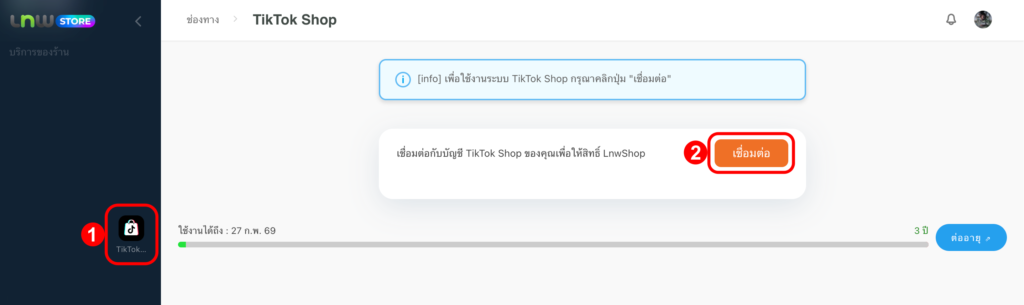
2. จากนั้นระบบจะพาไปยังหน้า Authorisation บน TikTok ให้คลิก Asia Seller > Thailand > และทำการ Log-in บัญชี TikTok เพื่อให้สิทธิ์ LnwShop Pro ในการเชื่อมต่อระบบ
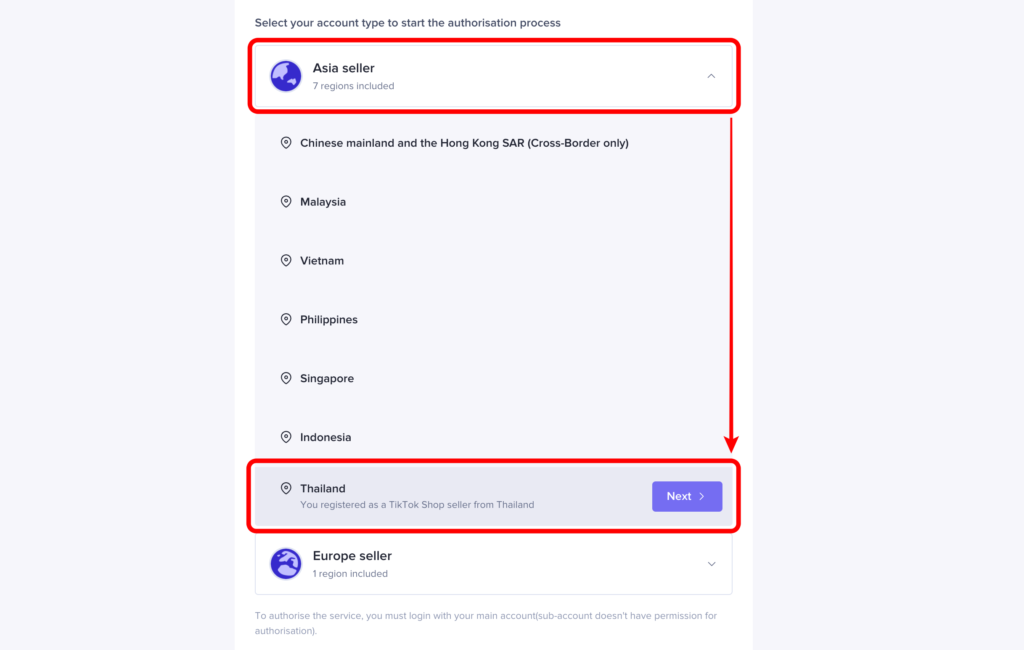
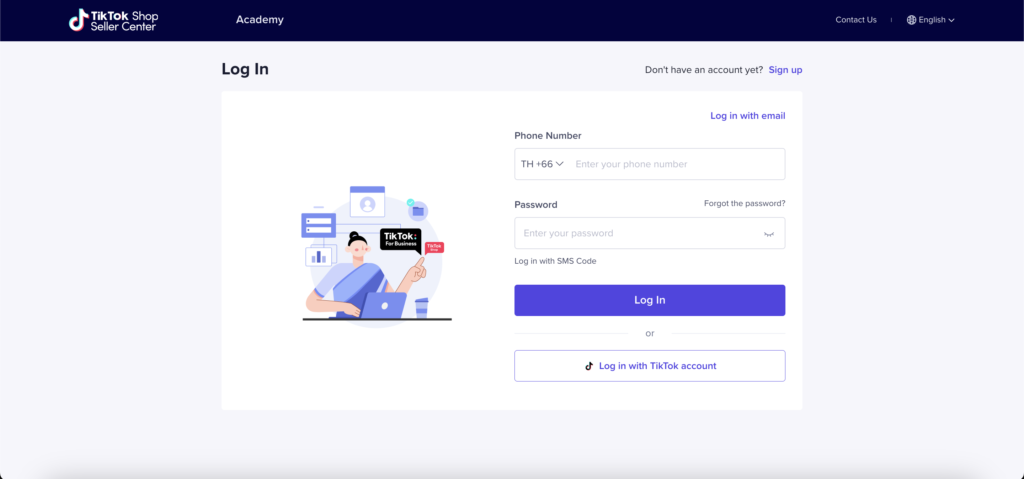
ตั้งค่าการเชื่อมต่อสินค้า
เป็นการตั้งค่ากลางในการเชื่อมต่อสินค้าระหว่างร้านค้า LnwShop Pro กับ TikTok Shop หลังจากให้สิทธิ์การเชื่อมต่อบัญชีร้านค้าแล้ว คุณสามารถตั้งค่าการ Sync ได้ผ่านหน้า จัดการช่องทาง TikTok Shop โดยมีการตั้งค่า 4 ส่วน ดังนี้
- Sync สินค้า : เลือกว่าจะเชื่อมสินค้าแบบ ทั้งร้าน โดยระบบจะส่งสินค้าสินค้าทั้งหมดภายใน LnwShop Pro ไปเชื่อมต่อ รวมถึงในกรณีที่มีการเพิ่มสินค้าใหม่ ระบบก็จะส่งข้อมูลสินค้าไปสร้างบน TikTok Shop ให้อัตโนมัติ หรือจะเชื่อมต่อแบบ เลือกเอง ซึ่งคุณสามารถเลือกสินค้าที่ต้องการเชื่อมต่อได้เอง
- Sync เฉพาะสินค้าที่พร้อมขาย : ระบบจะ Auto Sync เฉพาะสินค้าที่พร้อมขายเท่านั้น
- Sync ราคา : ในกรณีที่คุณใส่ส่วนลดไว้ที่ราคาสินค้า คุณสามารถเลือกได้ว่าจะ Sync ราคาแบบ ไม่หักส่วนลด หรือ หักส่วนลดแล้ว ไปเป็นราคาขายบน TikTok Shop
- Cash on Delivery: เลือกว่าจะให้ช่องทางขายบน TikTok Shop รองรับการจัดส่งแบบเก็บเงินปลายทาง
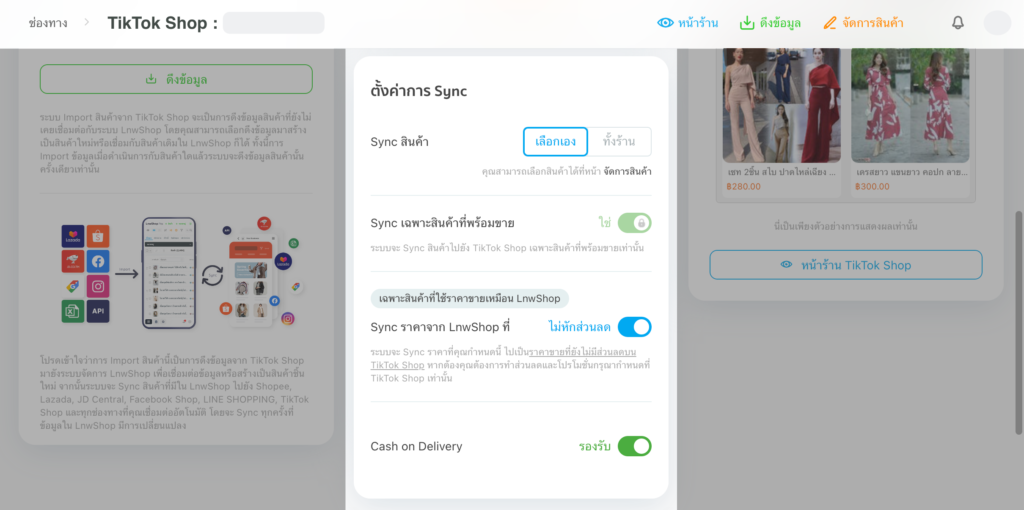
รูปแบบการเชื่อมต่อสินค้า TikTok Shop
ตอนนี้จะสามารถเชื่อมต่อได้ 3 รูปแบบ ดังนี้
แบบที่ 1 : ดึงสินค้าจาก TikTok Shop มาสร้างที่ LnwShop Pro
กรณีที่มีสินค้าใน TikTok Shop แล้ว แต่ยังไม่มีสินค้าชิ้นนั้นที่ LnwShop Pro คุณสามารถดึงสินค้ามาสร้างใหม่ที่ LnwShop ได้ ตามขั้นตอนดังนี้
1. เข้ามาที่หน้าจัดการช่องทาง TikTok Shop จะพบกล่องสินค้ารอเชื่อมต่อ คลิก จัดการ
*หมายเหตุ หากข้อมูลในส่วนนี้ยังไม่แสดง กรุณารอระบบดึงข้อมูล (ระยะเวลาขึ้นอยู่กับจำนวนสินค้าบน TikTok Shop)
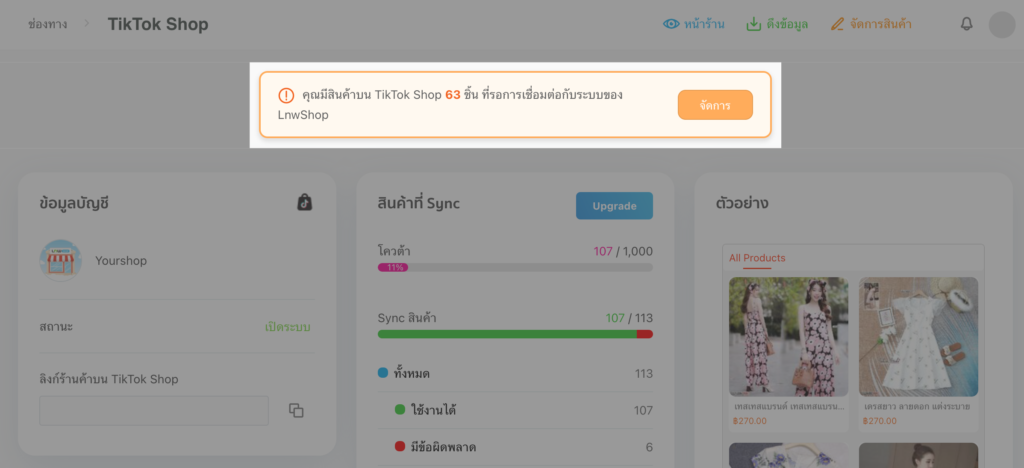
2. เลือกสินค้าที่ต้องการส่งมาสร้างใหม่ที่ LnwShop > จากนั้นกด สร้างใหม่
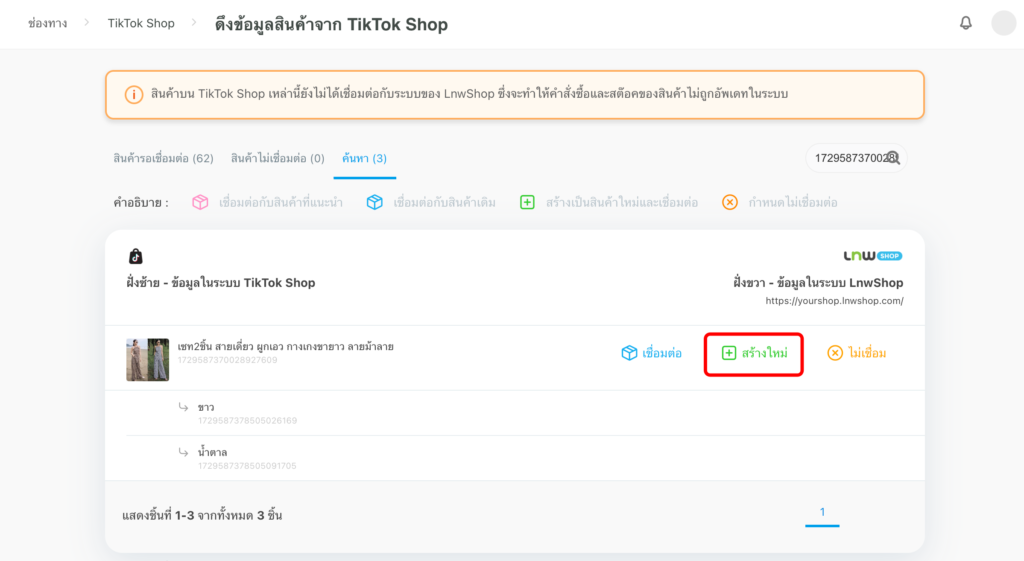
3. ตั้งค่าข้อมูลการเชื่อมต่อที่ต้องการ ตามเมนูที่ปรากฎ เช่น หมวดหมู่, ประเภทสินค้า เมื่อเรียบร้อยแล้ว กด ยืนยันการสร้างสินค้าใหม่ ที่เมนูด้านล่างสุดของหน้าตั้งค่า
** กรณีสินค้าตัวเลือกแบบ คุณต้องเชื่อมหัวข้อตัวเลือกแบบของ TikTok Shop เข้ากับหัวข้อของ LnwShop เช่น สี เชื่อมกับ สี ทั้งนี้ หากไม่มีหัวข้อที่ต้องการใช้งาน คุณสามารถเลือกดึงหัวข้อตัวเลือกจาก TikTok Shop มาสร้างใหม่ที่ LnwShop หรือ เพิ่มหัวข้อข้อมูลสินค้า ได้เอง
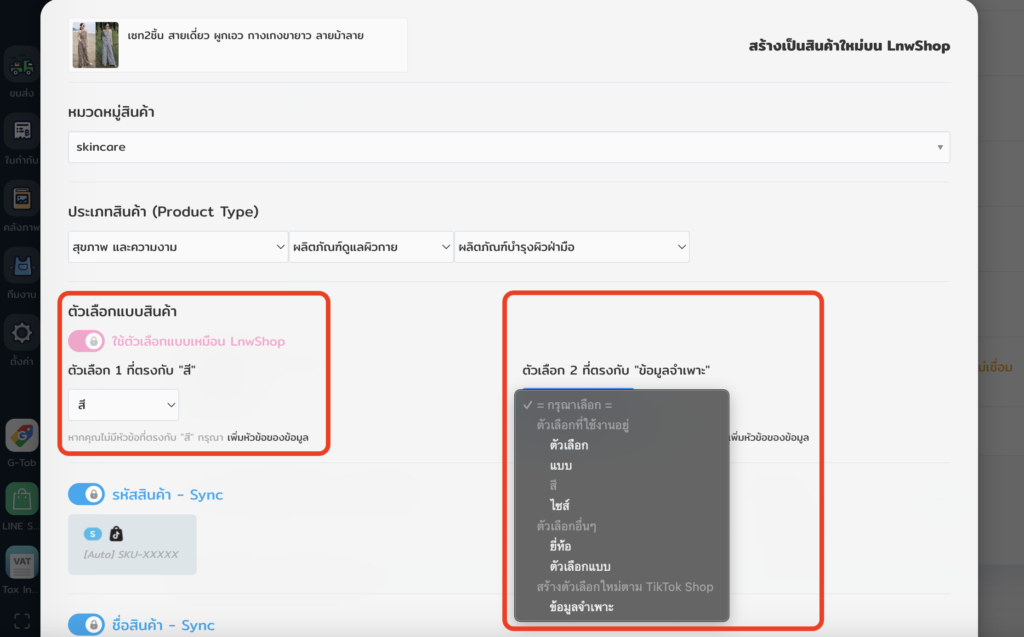
4. สินค้าจะถูกสร้างใน LnwShop Pro และเชื่อมต่อกับ TikTok Shop เรียบร้อย
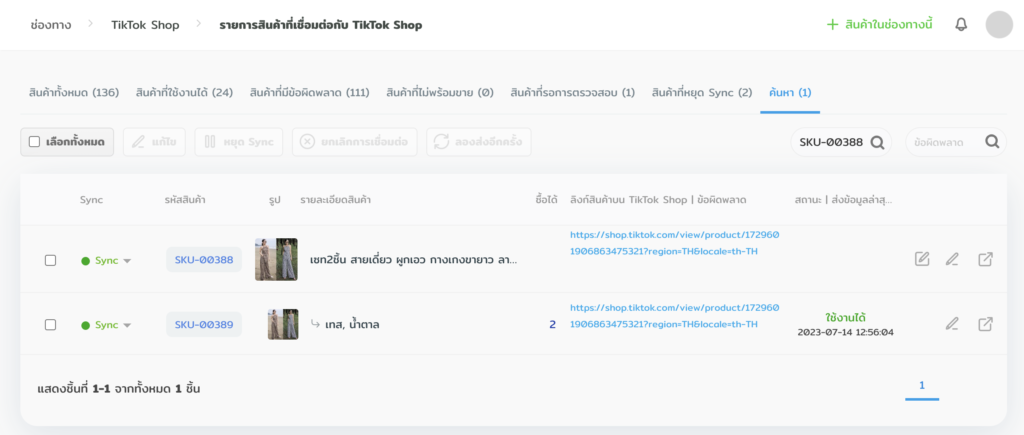
แบบที่ 2 : ส่งสินค้าจาก LnwShop Pro ไปสร้างบน TikTok Shop
ใช้ในกรณีที่มีสินค้าใน LnwShop Pro แต่ยังไม่มีสินค้านั้นบน TikTok Shop คุณสามารถส่งข้อมูลไปสร้างเป็นสินค้าใหม่ที่ TikTok Shop ได้ ตามขั้นตอนนี้
1. เข้ามาที่หน้าจัดการ TikTok Shop คลิก จัดการสินค้า
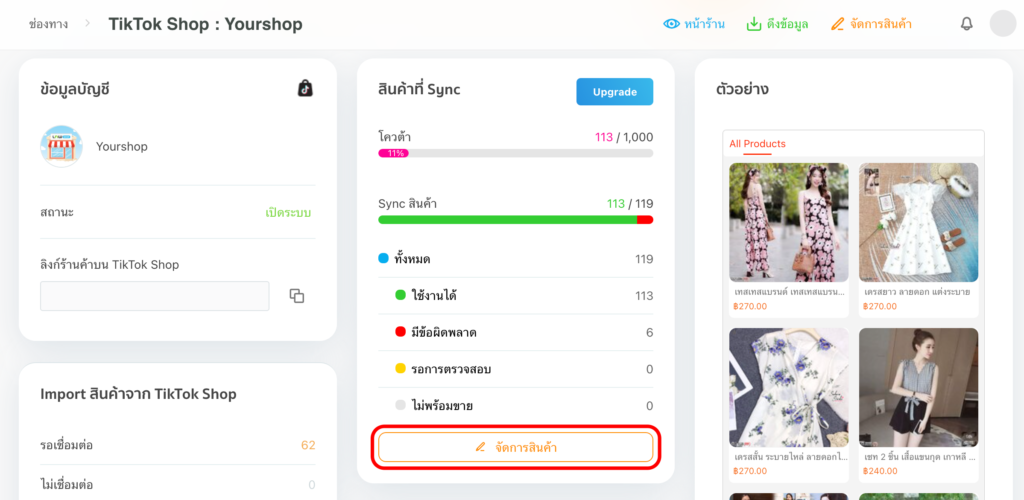
2. กรณีที่คุณตั้งค่าการ Sync สินค้าไว้แบบ เลือกเอง คุณจำเป็นต้อง เลือกสินค้าที่ต้องการ Sync (แต่หากคุณเลือกเชื่อมสินค้าทั้งร้าน สามารถข้ามไปขั้นตอนที่ 3 ได้เลย)
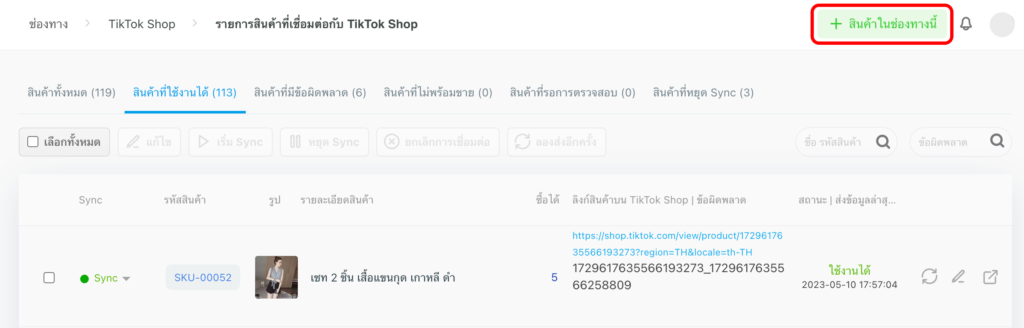
3. สินค้าที่เลือกจะถูกส่งเข้ามาอยู่ในสถานะ สินค้าที่มีข้อผิดพลาด เนื่องจากต้องกรอกข้อมูลเพิ่มเติมตามที่ TikTok Shop กำหนด ได้แก่ หมวดหมู่สินค้า TikTok, น้ำหนัก ขนาด, แบรนด์ และข้อมูลเฉพาะอื่น ๆ ของหมวดหมู่นั้น โดยมีขั้นตอนแตกต่างตามโครงสร้างสินค้า 2 รูปแบบ คือ
- กรณีสินค้าเดี่ยว : คุณสามารถคลิกที่สินค้ารายการนั้น ๆ เพื่อแก้ไขข้อมูลตามข้อผิดพลาดได้ทันที เช่น กรุณาเลือกหมวดหมู่ TikTok เรียบร้อยแล้วกดบันทึก
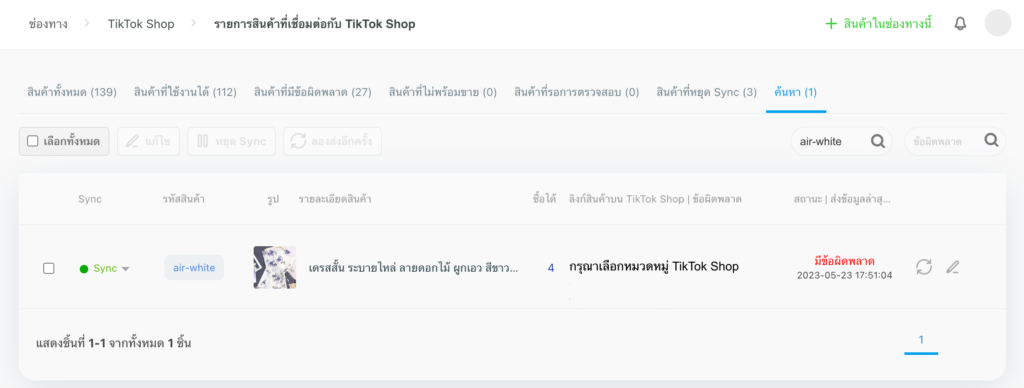
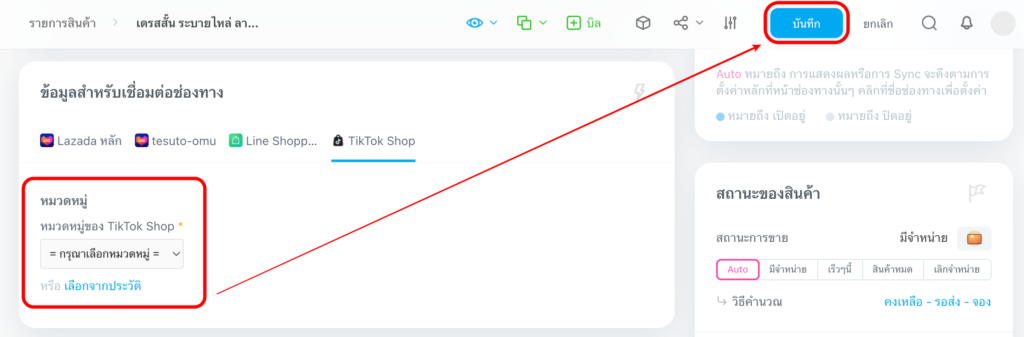
- กรณีสินค้าตัวเลือกแบบ : หลังจากกรอกข้อมูลสินค้า เช่น หมวดหมู่ เรียบร้อยแล้ว คุณสามารถตั้งค่าการใช้งานตัวเลือกแบบ ให้ระบบนำข้อมูลแบบสินค้าไปแสดงผลบน TikTok ได้ 2 รูปแบบ คือ
รูปแบบที่ 1 ใช้ตัวเลือกตาม LnwShop ระบบจะส่งตัวเลือกของ LnwShop ไปแสดงเป็นตัวเลือกบน TikTok ให้อัตโนมัติ โดยที่ไม่จำเป็นต้องกรอกข้อมูลแบบสินค้าเพิ่ม ซึ่งจะเป็นการใช้งานตัวเลือกแบบกำหนดเอง
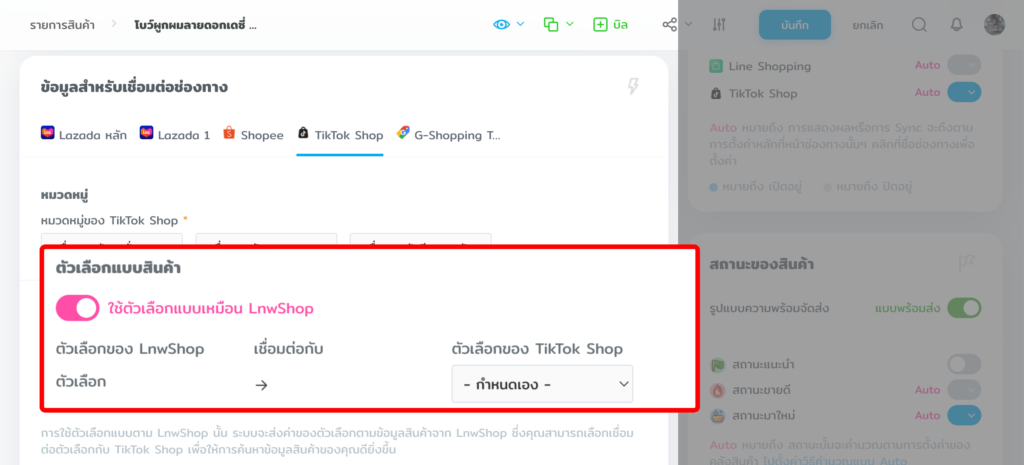
นอกจากนี้ คุณยังสามารถเชื่อมหัวข้อตัวเลือกแบบของ LnwShop เข้ากับหัวข้อตัวเลือกแบบของ TikTok เช่น สี, ข้อมูลจำเพาะ เป็นต้น ซึ่งจะส่งผลดีต่อการค้นหาสินค้าบน TikTok Shop แต่หากตัวเลือกของ TikTok ไม่ตรงกับความต้องการ คุณสามารถเลือก กำหนดเอง ระบบจะดึงชื่อหัวข้อตัวเลือกจาก LnwShop ส่งไปที่ TikTok ให้อัตโนมัติ
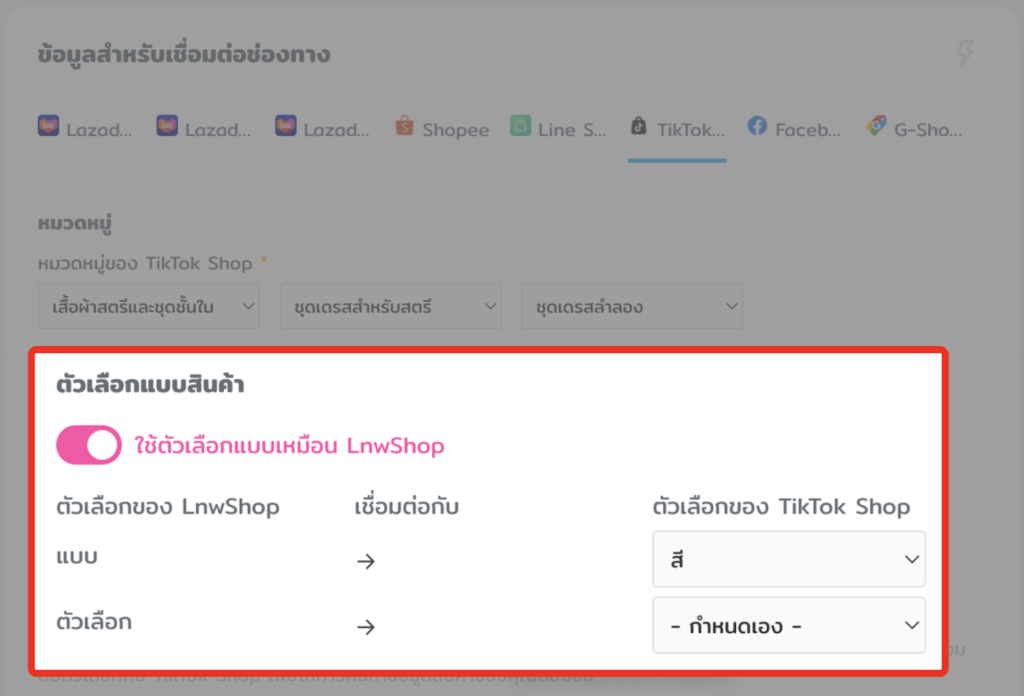
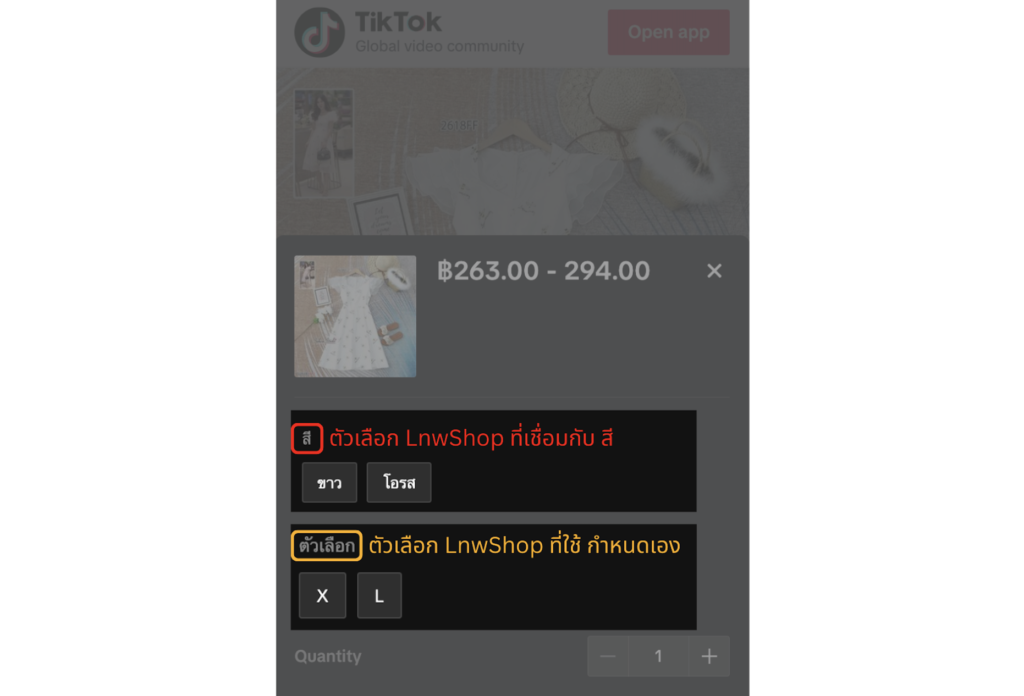
รูปแบบที่ 2 ใช้ตัวเลือกตาม TikTok เป็นการใช้คุณลักษณะตัวเลือกแบบที่ TikTok กำหนด เช่น TikTok สี, ข้อมูลจำเพาะ เป็นต้น โดยช่องคุณลักษณะแต่ละหมวดหมู่ จะแตกต่างกันตามรูปแบบของ TikTok ซึ่งคุณจำเป็นต้องระบุข้อมูลตัวเลือกแบบสินค้าเพิ่ม ซึ่งจะเป็นช่องที่มี *สีเหลือง หรือ *สีน้ำเงิน กำกับไว้
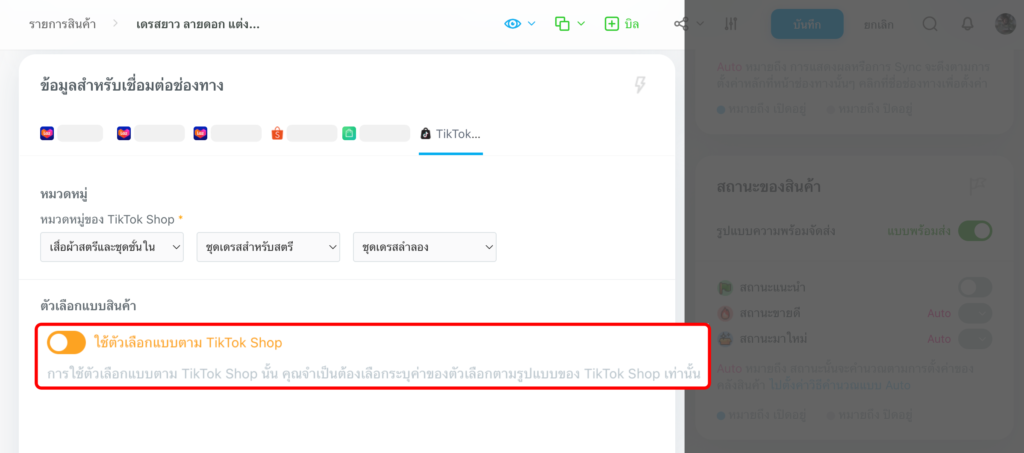
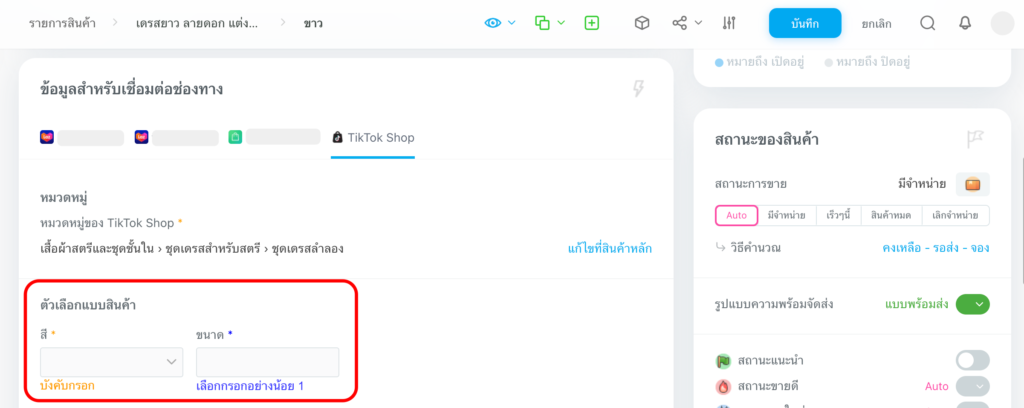
ช่องที่มี *สีเหลือง คือข้อมูลที่ TikTok Shop บังคับให้กรอกในหมวดหมู่สินค้านั้น ๆ (จำเป็นต้องกรอก/เชื่อม)
หมายเหตุ – หากหมวดหมู่ใดมีทั้ง *สีเหลือง และ *สีน้ำเงิน คุณสามารถกรอก/เชื่อมข้อมูลเฉพาะ *สีเหลือง โดยไม่จำเป็นต้องกรอก *สีน้ำเงิน เพิ่มได้
ช่องที่มี *สีน้ำเงิน คือข้อมูลที่ต้องเลือกกรอก/เชื่อม อย่างน้อย 1 ช่อง
4. หลังกรอกข้อมูลครบถ้วน สินค้าจะถูกสร้าง และเชื่อมต่อกับ TikTok Shop เรียบร้อย
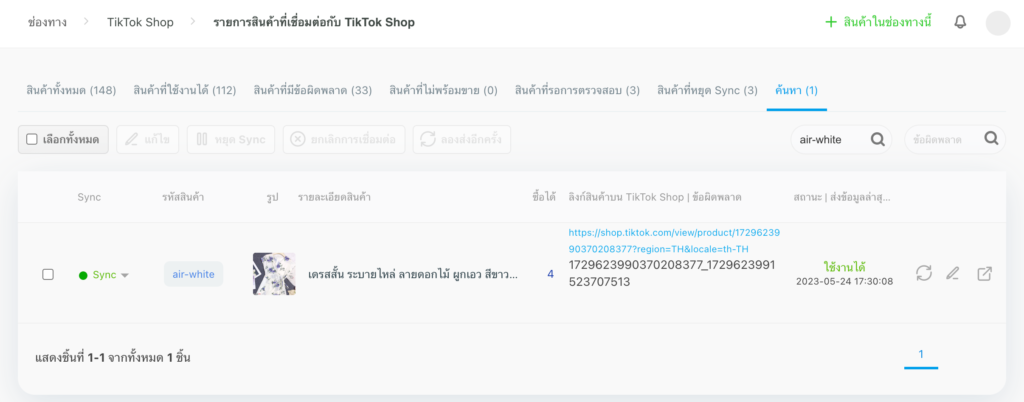
แบบที่ 3 : เชื่อมต่อสินค้าระหว่าง LnwShop Pro และ TikTok Shop
กรณีที่มีสินค้าอยู่แล้วทั้งบน LnwShop Pro และ TikTok Shop คุณสามารถเชื่อมข้อมูลทั้ง 2 ฝั่งเข้าด้วยกันได้ ดังนี้
1. เข้ามาที่หน้าจัดการ TikTok Shop จะพบกล่องสินค้ารอเชื่อมต่อ คลิก จัดการ
*หมายเหตุ หากข้อมูลในส่วนนี้ยังไม่แสดง กรุณารอระบบดึงข้อมูล (ระยะเวลาขึ้นอยู่กับจำนวนสินค้าบน TikTok Shop)
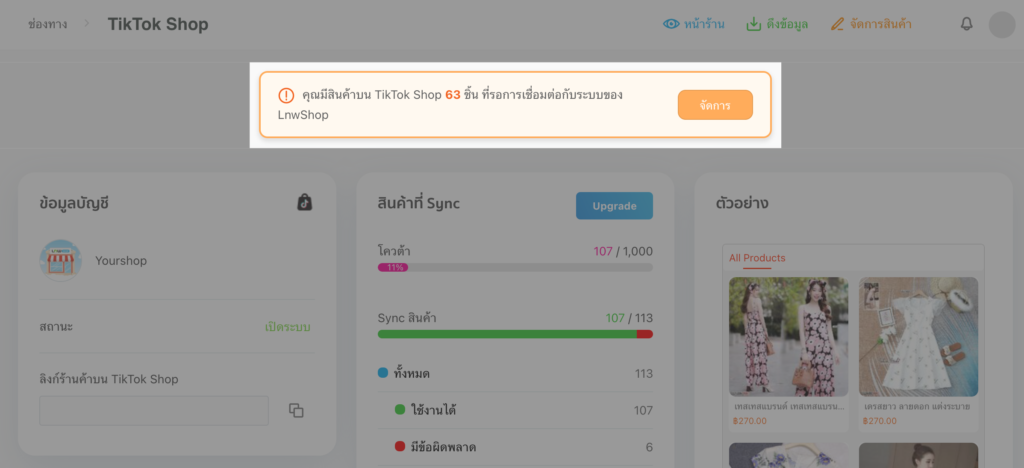
2. เลือกสินค้าที่ต้องการเชื่อมต่อ > จากนั้นคลิก เชื่อมต่อกับสินค้าเดิม
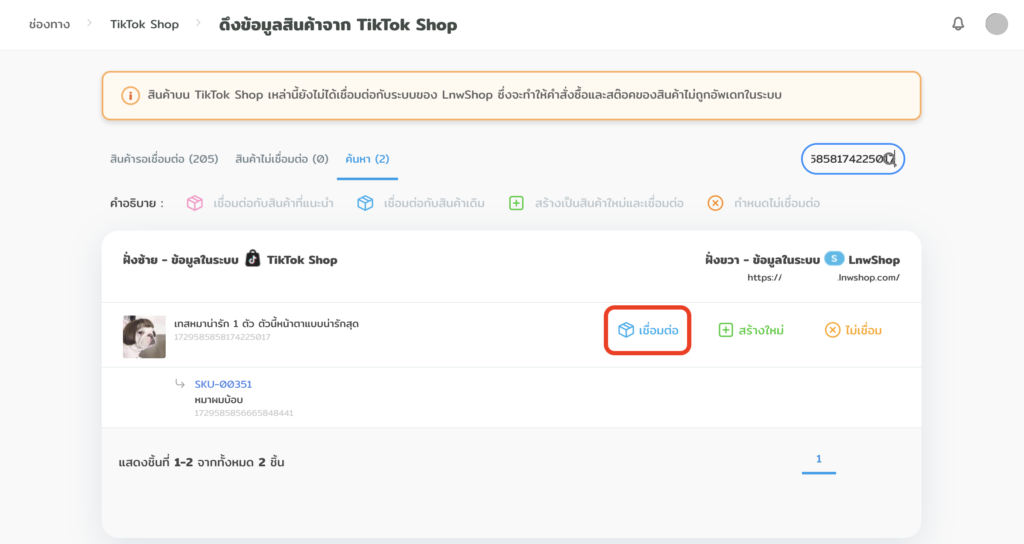
3. คลิก เลือก รายการสินค้าบน LnwShop Pro ที่ต้องการเชื่อมต่อ (สามารถคลิกชื่อ/รหัสสินค้าที่มุมซ้ายด้านบน เพื่อค้นหาสินค้าที่ต้องการ หรือค้นหาจากชื่อ/รหัสในช่องค้นหา)
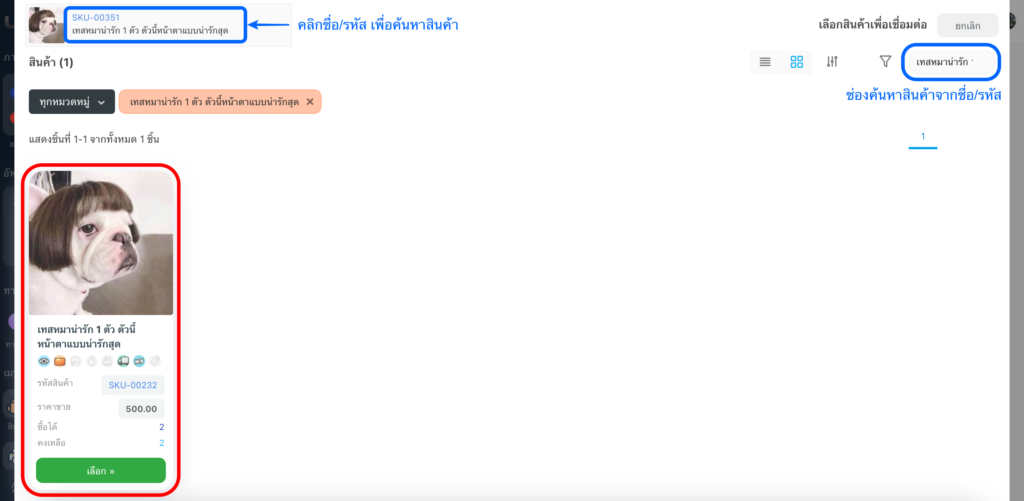
4. ตั้งค่าการ Sync ข้อมูลสินค้าตามต้องการ และในกรณีที่ข้อมูลทั้ง 2 ฝั่งไม่ตรงกัน สามารถเลือกได้ว่าต้องการ Sync ข้อมูลแต่ละส่วนโดยอิงจากข้อมูลฝั่งใด เมื่อตั้งค่าแล้วกด ยืนยันการเชื่อมต่อ ที่ด้านล่างของหน้าตั้งค่า เป็นอันเชื่อมต่อเรียบร้อย
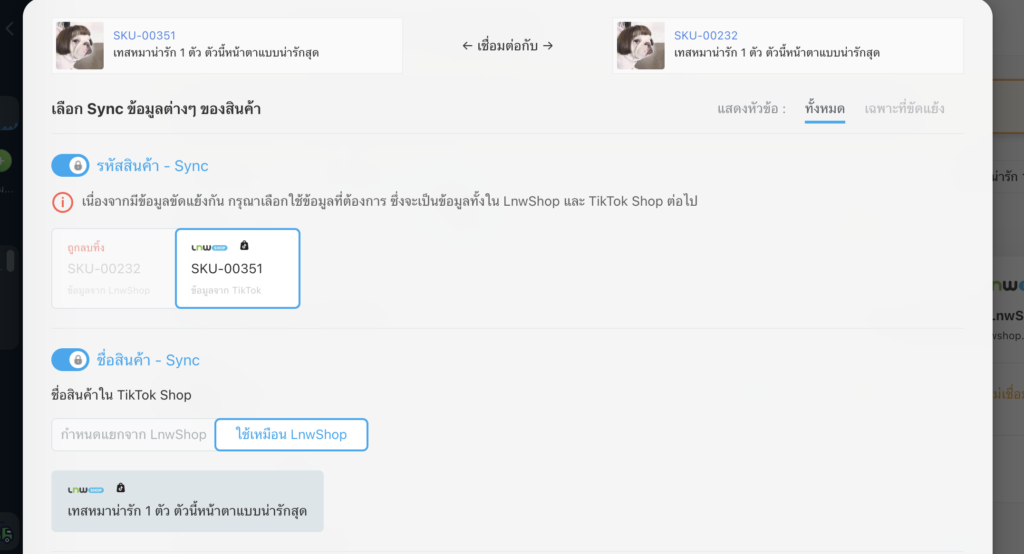
สถานะการเชื่อมต่อสินค้า
หลังจากทำการเชื่อมต่อสินค้าตามรูปแบบที่ต้องการแล้ว สินค้าจะแสดงสถานะการเชื่อมต่อในหน้า รายการสินค้าที่เชื่อมต่อกับ TikTok ที่ระบบจัดการ LnwShop Pro ซึ่งจะมีทั้งหมด 4 สถานะหลัก ได้แก่
- ใช้งานได้ : สินค้ามีการเชื่อมต่อกันเรียบร้อย
- มีข้อผิดพลาด : สินค้ามีข้อผิดพลาดในการเชื่อมต่อ อาจเกิดจากข้อมูลสินค้าที่ไม่ครบถ้วน หรือข้อมูลไม่เป็นไปตามนโยบายของ TikTok Shop คุณจำเป็นต้องแก้ไขข้อผิดพลาดเพื่อให้สินค้าเชื่อมต่อสำเร็จ
- รอการตรวจสอบ : สินค้าอยู่ระหว่างรอ TikTok Shop ตรวจสอบเพื่อการเชื่อมต่อ หรือการอัพเดทข้อมูล
- ไม่พร้อมขาย : สินค้าไม่มีสต๊อกภายในคลัง จำเป็นต้องเพิ่มจำนวนสต๊อกเพื่อการเชื่อมต่อ
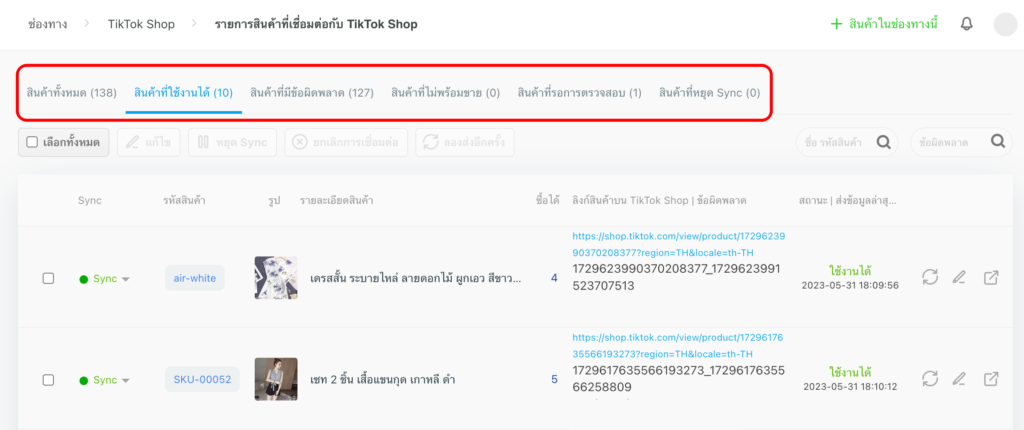
หากหน้าจัดการสินค้าที่เชื่อมต่อ ปรากฏลิงก์สินค้าบน TikTok Shop หมายถึงสินค้าชิ้นนั้น มีการเชื่อมต่อระหว่าง LnwShop กับ TikTok Shop อยู่
หากมีข้อสงสัยเพิ่มเติม สามารถสอบถามทางทีมที่ปรึกษาธุรกิจ (LnwShop Pro) ของคุณ หรือคลิกที่นี่หากสนใจใช้งาน LnwShop Pro


Leave a Comment